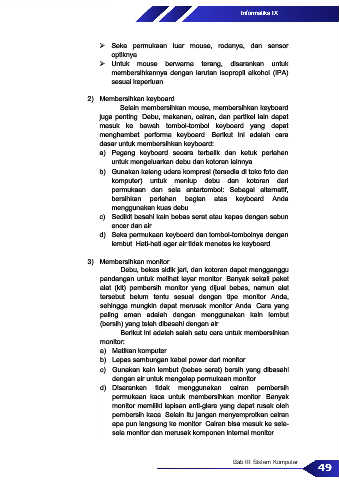Page 57 - Materi Informatika 04 Juli 2025_Neat
P. 57
Seka permukaan luar mouse, rodanya, dan sensor
optiknya.
Untuk mouse berwarna terang, disarankan untuk
membersihkannya dengan larutan isopropil alkohol (IPA)
sesuai keperluan.
2) Membersihkan keyboard
Selain membersihkan mouse, membersihkan keyboard
juga penting. Debu, makanan, cairan, dan partikel lain dapat
masuk ke bawah tombol-tombol keyboard yang dapat
menghambat performa keyboard. Berikut ini adalah cara
dasar untuk membersihkan keyboard:
a) Pegang keyboard secara terbalik dan ketuk perlahan
untuk mengeluarkan debu dan kotoran lainnya.
b) Gunakan kaleng udara kompresi (tersedia di toko foto dan
komputer) untuk meniup debu dan kotoran dari
permukaan dan sela antartombol: Sebagai alternatif,
bersihkan perlahan bagian atas keyboard Anda
menggunakan kuas debu.
c) Sedikit basahi kain bebas serat atau kapas dengan sabun
encer dan air.
d) Seka permukaan keyboard dan tombol-tombolnya dengan
lembut. Hati-hati agar air tidak menetes ke keyboard.
3) Membersihkan monitor
Debu, bekas sidik jari, dan kotoran dapat mengganggu
pandangan untuk melihat layar monitor. Banyak sekali paket
alat (kit) pembersih monitor yang dijual bebas, namun alat
tersebut belum tentu sesuai dengan tipe monitor Anda,
sehingga mungkin dapat merusak monitor Anda. Cara yang
paling aman adalah dengan menggunakan kain lembut
(bersih) yang telah dibasahi dengan air.
Berikut ini adalah salah satu cara untuk membersihkan
monitor:
a) Matikan komputer.
b) Lepas sambungan kabel power dari monitor.
c) Gunakan kain lembut (bebas serat) bersih yang dibasahi
dengan air untuk mengelap permukaan monitor.
d) Disarankan tidak menggunakan cairan pembersih
permukaan kaca untuk membersihkan monitor. Banyak
monitor memiliki lapisan anti-glare yang dapat rusak oleh
pembersih kaca. Selain itu jangan menyemprotkan cairan
apa pun langsung ke monitor. Cairan bisa masuk ke sela-
sela monitor dan merusak komponen internal monitor.
49